목차
1.System Structure
2.CentOS 최신버전 설치 방법
3.CentOS 특정버전 설치 방법(7.8)
3.1 Network 설정 방법
3.1.1 Network 종류 알기(NAT, Host-only Network 등)
4.Putty 접속 에러
내용
| System Structure

안녕하세요. 오늘은 내부망의 CentOS 7.8을 설치하도록 하겠습니다.
| CentOS 최신버전 설치
2021년12월9일 기준 CentOS7의 가장 최신 버전은 Centos7.9이다.
최신 버전을 받고 싶은 경우에는 아래의 사이트에서 아래와 같이 바로 설치하면 된다.
(원하는 버전 설치 방법은 아래에 나와있습니다!)
https://www.centos.org/download/


| Centos 7.8 설치 (특정 버전)
하지만 고객사의 버전이 7.8이였기 때문에 CentOS7.8을 설치해보도록 하겠습니다.
1) 아래의 사이트에 접속해서 원하는 버전을 선택하여 다운로드 합니다
(나는 CentOS-7-x86_64-DVD-2003로 설치했음)





2) 가상머신에 ISO 파일 올려서 실행하기
도구 -> 새로 만들기 -> 이름(ex:CentOS7.8) ->
(나는 가상머신은 VirtualBox를 사용함! 옛날에는 VMware을 사용했지만…)


3) 취향에 맞게 메모리, 하드 디스크 크기 설정
이번 가상서버에 Local yum Repo, DB(Mysql 5.7), WAS(Tomcat9), Web(Apache 2.4.6)를 구축할 예정이다.
그렇기 때문에 메모리는 4086(느리면 답답하니까..) 디스크 용량은 60G로 잡았다.
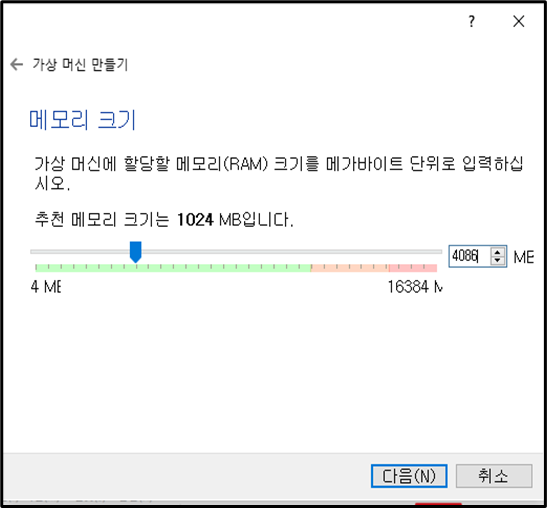

4) 설치한 CentOS-7-x86_64-DVD-2003.iso 삽입 후 시작

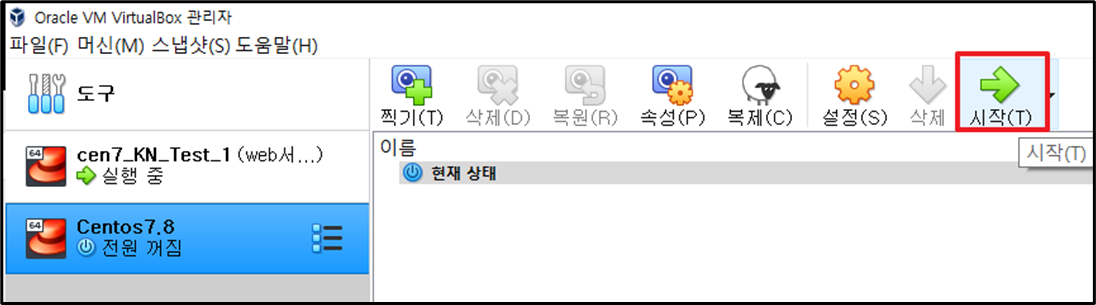
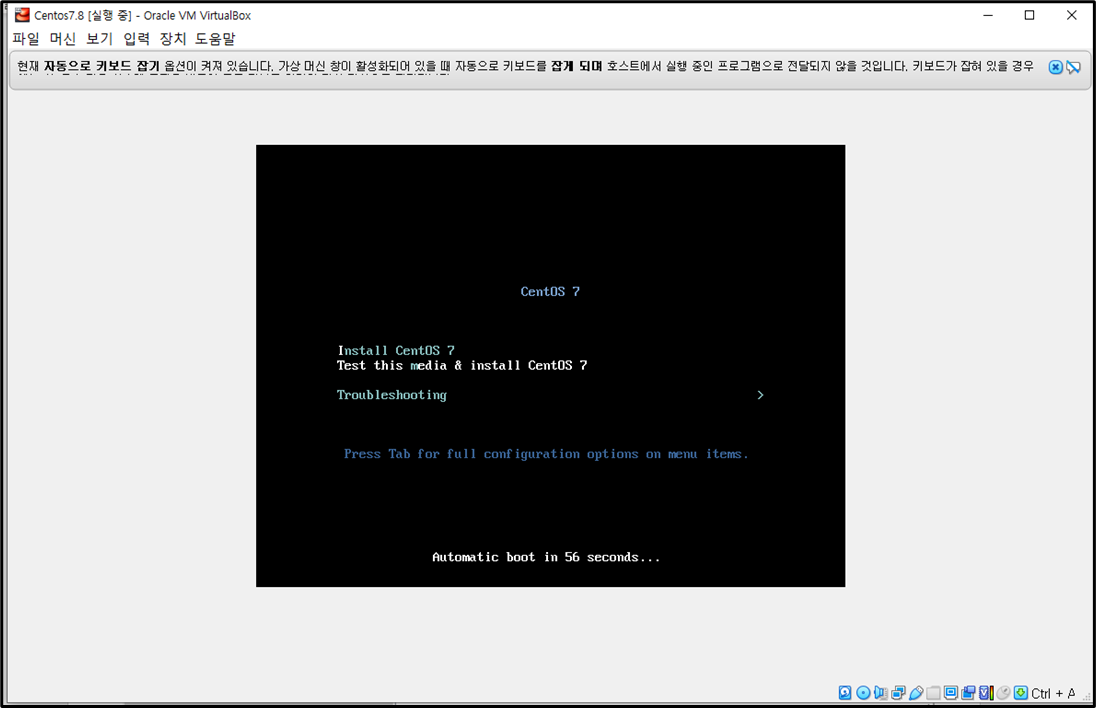
5) 취향에 맞게 CentOS7 설정
- 언어: 한국어

[소프트웨어 선택]
| - 기본환경 : GNOME 데스크탑 최소 설치를 하면... 하나하나 나중에 다 설치 해야할 수도 있음.. GNOME아닌 다른 것을 선택하면 CMI 라인만 나올 수도 있음 (GUI 없이) 물론 GUI를 별도로 설치하면 되겠지만.. - 선택 환경 백업 클라이언트, 레거시 X Window 시스템 호환성, 호환성 라이브러리, 개발용 툴, 보안 툴 개발용 툴 같은것을 선택하면 이미 JAVA(JDK) 같은 것이 설치되어있어서 편리한 것으로 알고있음. |

- 설치 대상
자동 파티션 설정 선택 -> 완료


- 네트워크 호스트명
| 아무것도 설정하지 않고 완료 해도된다 (아래에 다시 설정하는 방법이 나오니까 완료 해도 된다~) (CentOS7) vi /etc/sysconfig/network-scripts/ifcfg-enp0s3 (CentOS6) vi /etc/sysconfig/network-scripts/ifcfg-eth0 에서 다시 수정할 수 있기 때문이다. ip 주소, static/dhcp 등 다 다시 수정할 수 있다. 하지만 이번에는 아래와 같이 설정해주었다. address:192.168.56.101 netmask:255.255.255.0 gateway:192.168.56.1 dns server:8.8.8.8 이번에 구성하고 싶은게 인터넷이 안되는 폐쇄망이라서 DNS 설정을 안 해도 되지만 해주었다. |


이렇게 설정하고 설치시작을 누르면 root 암호를 설정하고 root를 제외한 어느 사용자도 만들라고 안내문구가 뜬다.
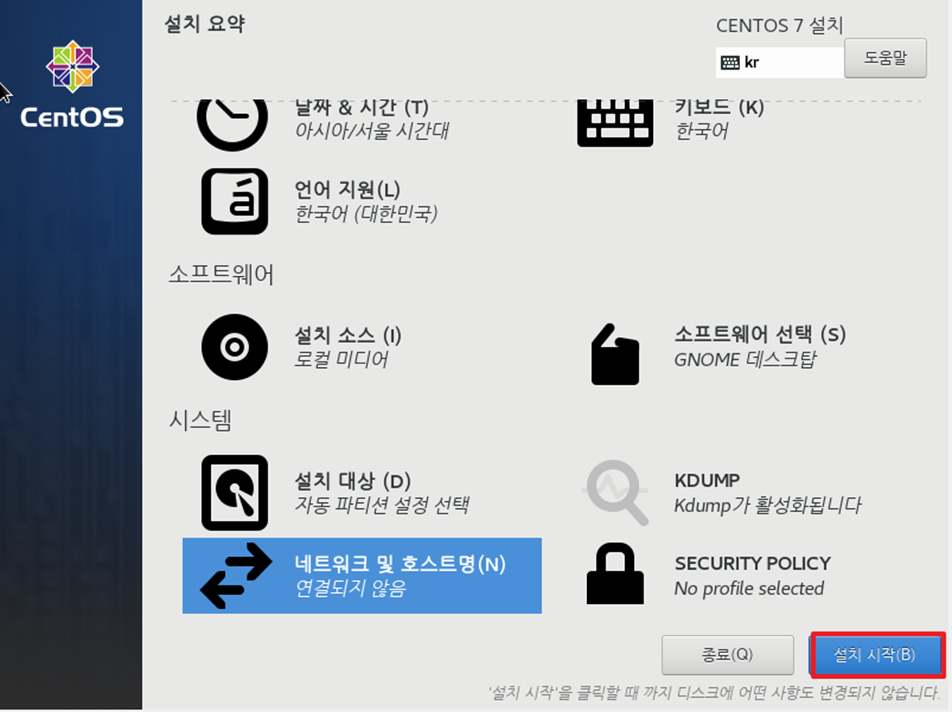
- 사용자 설정
root 암호는 원하는대로 설정하시고
사용자 생성은 내이름이 슬기 이기때문에 seulgi로 root를 제외한 임의의 사용자를 하나 더 생성하였다.


ㅋㅋㅋㅋㅋㅋ 나한테 반말하네… 너무 짧아!
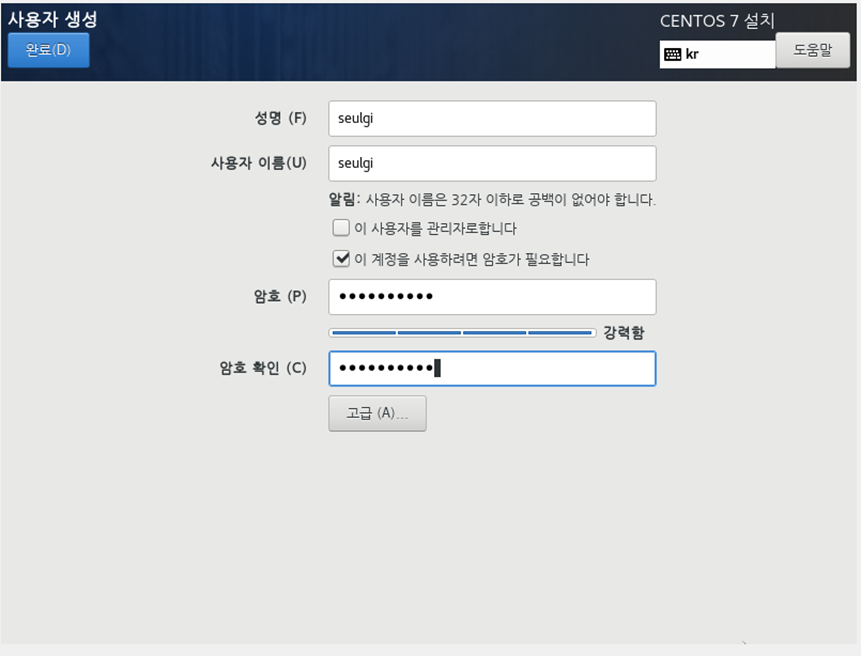
- 라이센스 동의
약관에 동의 -> 완료

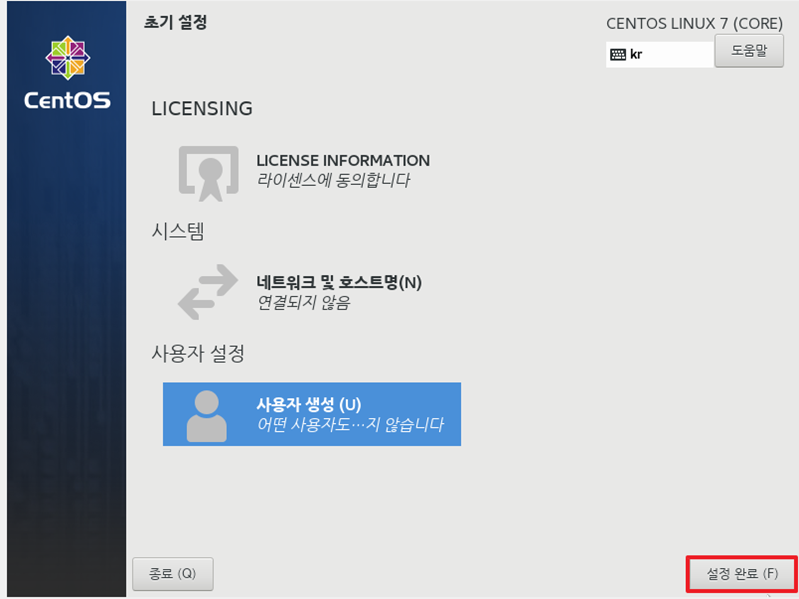
여기서 사용자 생성을 안하면 설치 완료 후에 사용자 생성을 하라고 재촉하기 때문에 여기서 그냥 사용자 생성을 해준다.
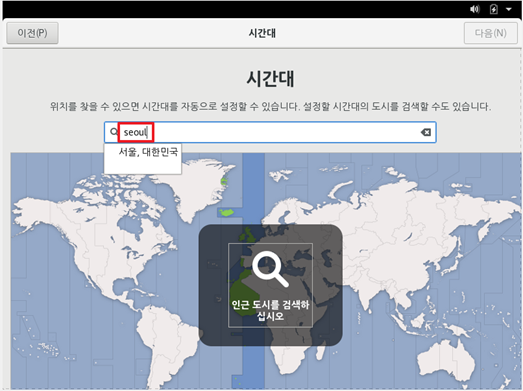

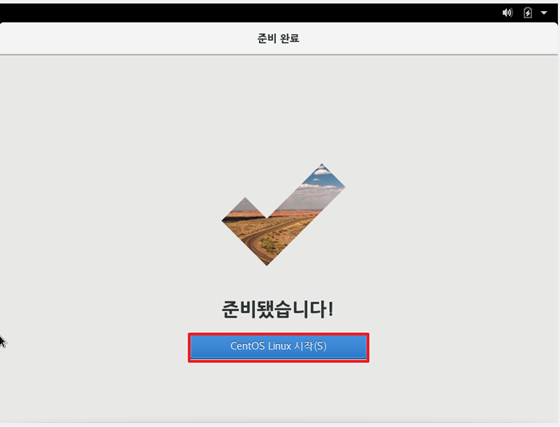
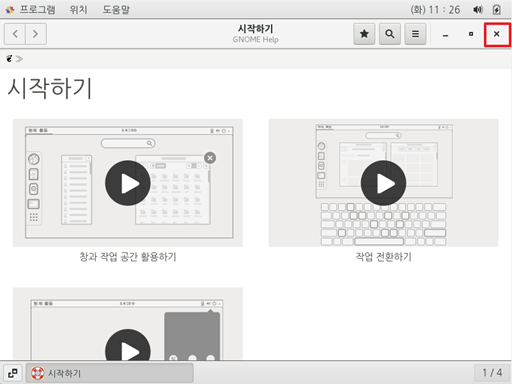
CentOS7.8 설치 완료
| Network 설정
- 네트워크 설정
이번에 폐쇄망(인터넷X)을 구현할 것이기 때문에 호스트 전용 어댑터로 설정한다.
참고로 호스트 전용 어댑터로 설정하면 외부 인터넷이 안되기 때문에 yum과 같은 설치가 당연히 되지 않는다.
(폐쇄망을 구현할 것이 아니라면 보통 NAT로 설정하고 사용하는 포트를 포트 포워딩 해준다. ex:ssh:22 ftp:20,21)
호스트 전용 어댑터, NAT등 네트워크 설정에 대한 자세한 설명은 아래에 나와있으니 참고해주세요~
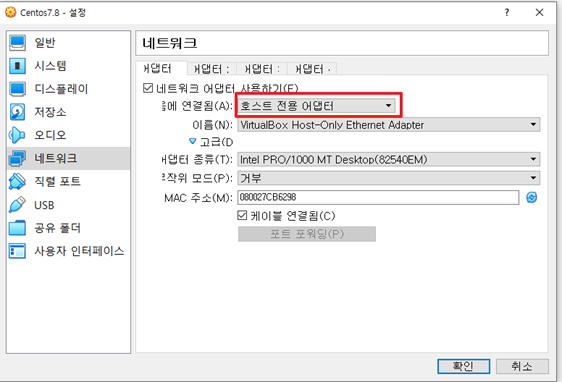

나는 CentOS7을 설치 할 때 네트워크 설정을 해줘서 아래와 같이 나왔고,
ONBOOT만 yes로 설정해주었다. 만약 no로 되어있으면 가상서버 시작 시 자동으로 켜지지 않아 putty 접속도 안되게 된다.
만약 dhcp(자동 ip설정)을 사용할 것이면 BOOTPROTO를 dhcp로하고 IPADDR 부터 삭제를 한다.
하지만 static(수동)을 설정할 것이면 IPADD, PREFIX, GATEWAY를 꼭 넣어줘야한다.
vi /etc/sysconfig/network-scripts/ifcfg-enp0s3 (CenOS7 기준)
설정 후 네트워크를 재시작하거나 아니면 reboot 해준다.
systemctl restart network(CentOS7)
service network restart(CentOS6)
| VirtualBox 네트워크 종류 6가지
virtualBox에서 설정할 수 있는 네트워크 종류는 6가지다.
| 1. NAT 2. NAT network (NAT 네트워크) - 오라클 VirtualBox 4.3 이후 3. Bridge Adapter (어댑터에 브리지) 4. Internal Network (내부 네트워크) 5. Host-only Network (호스트 전용 어댑터) 6. Generic Driver (일반 드라이버) |
| 1. NAT Host와 Guest의 1:1 NAT를 만드는 느낌으로 Guest 간에 통신이 불가하다(VMware와 다르다.) 여러 vm을 만들더라도 각각의 Guest에는 DHCP 설정시 10.0.2.15가 할당되며 기본 게이트웨이는 10.0.2.2가 된다. 2. NAT network (NAT 네트워크) - 오라클 VirtualBox 4.3 이후 1.과 같지만 여러 Guest들간의 통신을 가능하게 하는 것의 차이가 있다. vmware와 같지는 않지만 비슷하다고 한다. 3. Bridge Adapter (어댑터에 브리지) 호스트와 동등한 수준의 네트워크를 갖는다. 네트워크 카드가 물리적으로 하나 더 필요하지만 VirtualBox의 매뉴얼에 따르면, net filter를 통해 Host PC이 network device driver를 사용하여 구분한다? 4. Internal Network (내부 네트워크) Host의 네트워크와 분리되어 있고, Guest끼리는 통신이 가능하지만, 외부와의 통신이 불가하다. 5. Host-only Network (호스트 전용 어댑터) 내부 네트워크와 비슷하지만, Host와 연결이 가능하다. 외부 인터넷은 안된다. Host가 외부와 net0를 통해 통신하고 있다면 Host의 net1은 HOST only virtual NIC이고, 이 net1은 Guest들과 통신이 가능하다. 6. Generic Driver (일반 드라이버) |
참고: https://looka149.tistory.com/145
| putty 접속 안됨
ifconfig 입력시 설정한 ip주소를 잘 불러오는지 확인해주고

vi /etc/sysconfig/network-scripts/ifcfg-enp0s3 에서 ONBOOT=yes 인지 다시 한번만 확인해주고
설정을 잘했는데도 접속이 안되면 systemctl restart network로 network 재시작을 해준다.
network 재시작이 잘 되지 않으면 에러 문구를 확인하여 에러를 확인한다.
network status network -l 과 같이 입력하면 network 상태를 확인할 수 있어 편리하다. (물론 CentOS7 기준)

root로 접근
만약 putty로 접근시
login as:까지 떠서 root로 접속하려고 하는데 그 이후에 접속이 안되는거라면
아래와 같이 vi /etc/ssh/sshd_config에서 PermitRootLogin의 주석을 풀어준다.


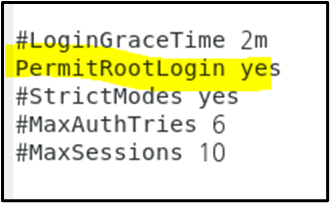
그 이후 잘되는 것을 확인할 수 있다.

putty 접속이 너무 느려 튕기게 되는 현상이 발생된다면(호스트전용으로 폐쇄망을 구현해놨음)
DNS 설정을 #으로 주석처리 해서 지워놨다.
최종 vi /etc/sysconfig/network-script/ifcfg-enp0s3 설정
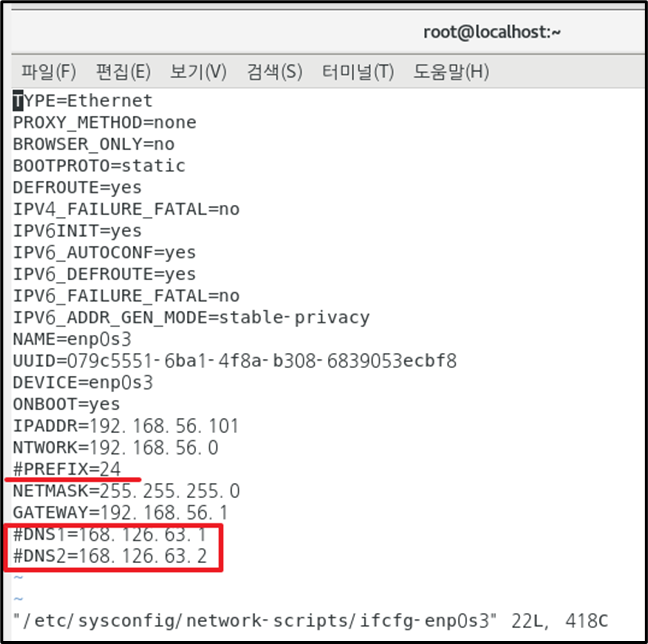
☞ 더 많은 인프라 구축 방법(폐쇄망)을 보고 싶으면 아래 링크를 클릭해주세요.
2021.12.13 - [Linux] - CentOS 7.8 설치 및 putty 접속 (원하는 버전 설치 링크 포함)
2021.12.14 - [Linux] - [CentOS 7.8] local yum repository 구성 (폐쇄망x, 인터넷x)
2021.12.17 - [DATABASE/DB install & upgrade] - CentOS7 Mysql5.7 install (폐쇄망, internet X)
2021.12.22 - [WEB|WAS] - [CentOS7] Apache 설치 (폐쇄망, 인터넷X, Local yum repo)
2021.12.23 - [WEB|WAS] - Apache - Tomcat 연동 (물리적 분리 - 외부망 : WEB, 내부망 : WAS)
2021.12.24 - [Security] - [CentOS7] SSL 설치 및 SSL 적용
2022.01.27 - [WEB|WAS] - Apache, Tomcat tuning
2022.03.16 - [DATABASE] - Mysql, MariaDB PASSWORD Lifetime 설정(만료기간)
'💻 개발과 자동화' 카테고리의 다른 글
| CentOS7 Mysql5.7 install (폐쇄망, internet X) (0) | 2021.12.17 |
|---|---|
| [CentOS 7.8] local yum repository 구성 (폐쇄망x, 인터넷x) (1) | 2021.12.14 |
| [Python] 파이썬 시작 (파이썬 설치 및 개념) + 환경변수 등록 (0) | 2021.12.09 |
| FIDO의 모든것 (0) | 2021.11.24 |
| DATA TYPE POSTGRESQL Open source VS EDB (0) | 2021.11.09 |




댓글